Mặc dù là một phương pháp bảo vệ máy tính của bạn có phần quyết liệt, Microsoft cho phép vô hiệu hóa tất cả các bản tải xuống trong Internet Explorer.
Có một số tình huống khi vô hiệu hóa tải xuống trong IE cung cấp một bản sửa lỗi tạm thời hoặc vĩnh viễn để bảo vệ PC của bạn chống lại vi-rút, sâu, trojan và phần mềm độc hại khác. Đọc tiếp để tìm hiểu lý do và cách ngăn người dùng máy tính của bạn tải xuống tệp.
Tại sao Vô hiệu hóa Tải xuống?
Một số tệp được tải xuống mang theo nhiều mối đe dọa đối với bảo mật máy tính của bạn hơn các tệp khác. Các tệp thực thi có phần mở rộng tệp * .exe đặc biệt nguy hiểm vì các tệp đó, như tên của chúng ngụ ý, có mã thực thi. Trừ khi bạn hoàn toàn chắc chắn rằng một tệp thực thi được tải xuống là từ một nguồn đáng tin cậy, bạn không bao giờ nên nhấp vào loại tệp này.
Hỏi bất kỳ quản trị viên máy tính có kinh nghiệm nào và anh ấy / cô ấy sẽ cho bạn biết rằng mối đe dọa từ vi-rút và phần mềm độc hại khác tăng theo cấp số nhân khi nhiều người có quyền truy cập và sử dụng PC. Ngay cả trong môi trường gia đình, những đứa trẻ thiếu kiên nhẫn hoặc người dùng thiếu kinh nghiệm có nhiều khả năng nhấp vào bất cứ thứ gì có vẻ hấp dẫn. Vô hiệu hóa khả năng tải xuống các tệp là một điều bạn có thể làm để bảo vệ máy tính của mình khỏi các hành động của những người dùng này.
Cuối cùng, nếu bạn có một tài khoản khách trên máy tính mà bất kỳ ai cũng có thể sử dụng, bạn cần một phương pháp bảo vệ PC khỏi các tải xuống độc hại. Cách thay thế an toàn nhất là không cho phép bất kỳ tải xuống nào cả. Rốt cuộc, nếu một người không có tài khoản riêng trên máy tính và phải sử dụng tài khoản khách, bạn có động lực mạnh mẽ để bảo vệ bản thân trước hành động của người dùng thông thường này.
Rõ ràng, lỗ hổng lớn nhất trong phương pháp này là ai đó chỉ có thể tải xuống Chrome hoặc Firefox và tải xuống tất cả những gì họ muốn, phải không? Đúng vậy, về mặt kỹ thuật, bạn phải thiết lập máy tính của mình theo cách để nó chỉ có thể chạy IE hoặc sẽ chặn Firefox và các trình duyệt khác chạy. Bạn có thể đọc bài viết trước của tôi về việc thiết lập chế độ kiosk cho một tài khoản trong Windows 10, đây là phương pháp đầu tiên.
Để ngăn các ứng dụng khác chạy, bạn sẽ cần phải định cấu hình một cái gì đó như AppLocker. Điều này sẽ không hoạt động nếu bạn có phiên bản Windows của Home. Việc cài đặt hơi phức tạp một chút, vì vậy chế độ kiosk có thể là một lựa chọn tốt hơn nếu bạn chỉ cố gắng ngăn con bạn làm hỏng máy tính của bạn.
Cách chặn tải xuống trong IE
May mắn thay, vô hiệu hóa tải xuống trong IE chỉ là một vài cú nhấp chuột. Bắt đầu bằng cách mở IE và nhấp vào Công cụ trên thanh menu. Sau đó bấm vào Tùy chọn Internet để mở cửa sổ Tùy chọn Internet.
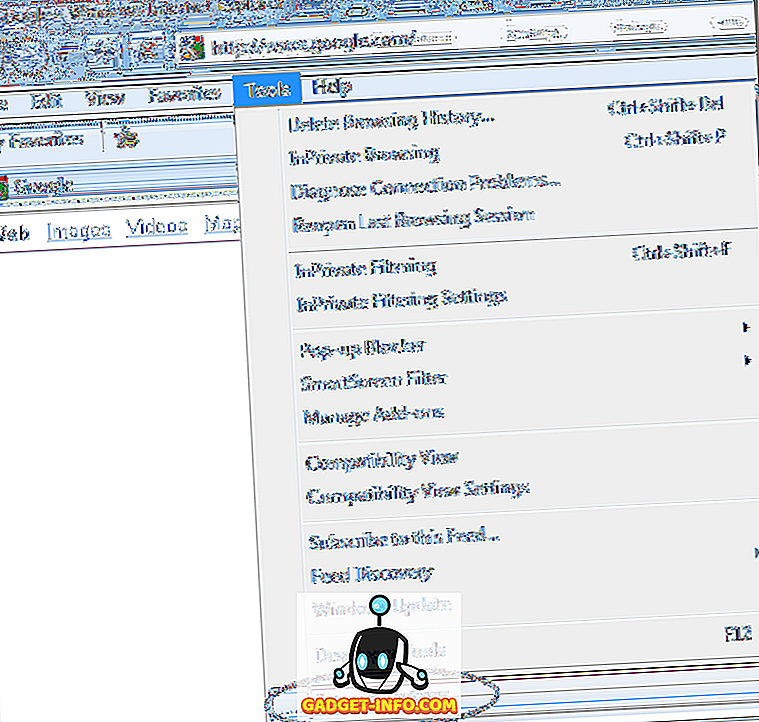
Trên cửa sổ Tùy chọn Internet, nhấp vào tab Bảo mật và sau đó nhấp vào nút Cấp độ tùy chỉnh nằm trong phần Cấp độ bảo mật cho khu vực này.
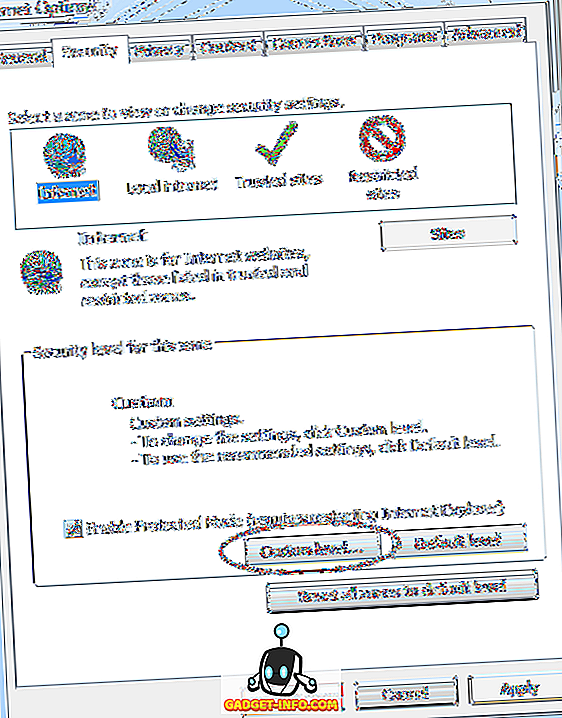
Bây giờ bạn sẽ nhìn vào cửa sổ Cài đặt bảo mật - Vùng Internet. Trong hộp Cài đặt, cuộn xuống phần Tải xuống và tìm tùy chọn có tiêu đề Tải xuống tệp . Thay đổi tùy chọn này từ Kích hoạt thành Vô hiệu hóa . Nhấp vào nút OK .
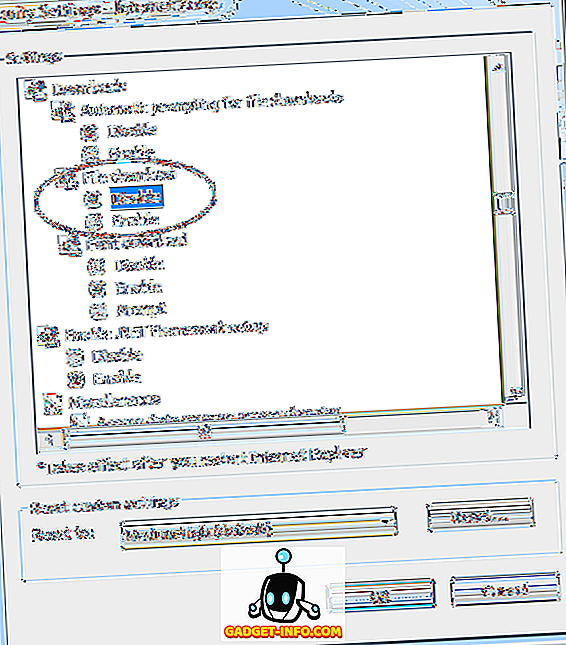
IE bây giờ hỏi bạn có muốn thay đổi cài đặt cho vùng này không. Nhấn OK .
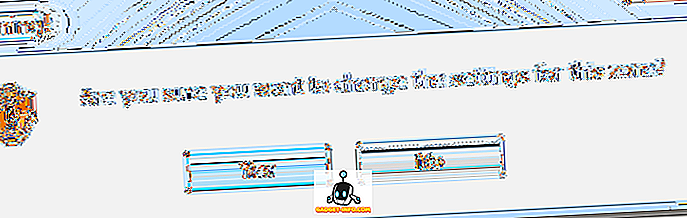
Để thay đổi này có hiệu lực, bạn phải khởi động lại IE. Đóng IE và mở lại nó.
Nếu bạn muốn kiểm tra cài đặt, hãy truy cập bất kỳ trang web có uy tín nào và thử tải xuống một tệp. Ví dụ: bạn có thể truy cập www.adobe.com và thử tải xuống Adobe Reader. Lưu ý rằng khi bạn nhấp để tải xuống tệp, IE sẽ đưa ra cảnh báo bảo mật và thông báo cho bạn rằng cài đặt bảo mật của bạn không cho phép tải xuống tệp này.
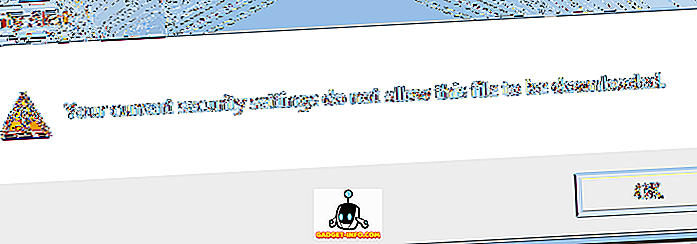
Để bảo vệ tối đa khỏi các tải xuống độc hại, hãy xem xét việc vô hiệu hóa các tải xuống trong IE hoàn toàn. Mặc dù là một cách tiếp cận quyết liệt đối với bảo mật máy tính, đây có thể là vũ khí mạnh nhất của bạn để chống lại phần mềm độc hại khi nhiều người sử dụng máy tính của bạn hoặc nếu bạn có tài khoản khách trên PC.
Vô hiệu hóa tải xuống trong Chính sách nhóm
Nếu bạn đang chạy phiên bản Windows Pro hoặc cao hơn, bạn cũng có thể đặt tùy chọn này trong Chính sách nhóm. Để làm điều này, bấm vào Bắt đầu và sau đó nhập chính sách nhóm.
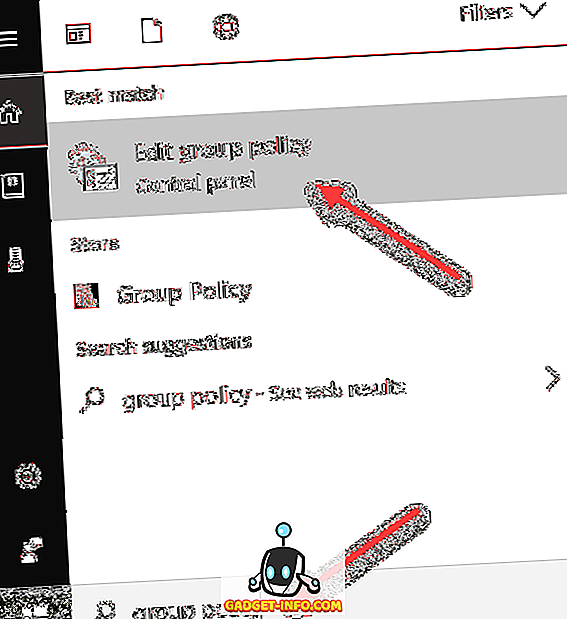
Điều này sẽ mở trình soạn thảo chính sách nhóm địa phương. Bây giờ điều hướng đến phần sau:
Cấu hình máy tính - Mẫu quản trị - Cấu phần Windows - Internet Explorer - Bảng điều khiển Internet - Trang bảo mật - Vùng Internet
Khi bạn ở đó, bạn sẽ thấy một tùy chọn ở phía bên phải có tên Cho phép tải xuống tệp .

Nhấp đúp vào mục đó và đảm bảo chọn nút radio Đã tắt.
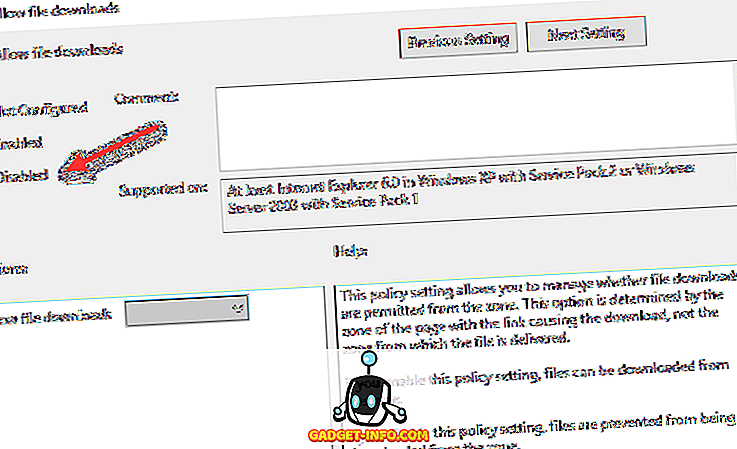
Một lần nữa, bạn sẽ cần thực hiện một số công việc bổ sung để thực sự ngăn chặn người dùng am hiểu công nghệ tìm ra các cách khác để vượt qua hạn chế này. Luôn luôn là một ý tưởng tốt để vô hiệu hóa quyền truy cập vào dấu nhắc lệnh vì các tệp có thể được tải xuống theo cách đó một cách dễ dàng. Thưởng thức!









